Azure AI エージェント サービス + Azure AI Search MCP サーバー
Claude Desktop が Azure AI サービスを使用してコンテンツを検索できるようにする、モデルコンテキストプロトコル (MCP) サーバーです。Azure AI Agent Service (ドキュメント検索と Web 検索の両方に対応) または Azure AI Search との直接統合からお選びいただけます。
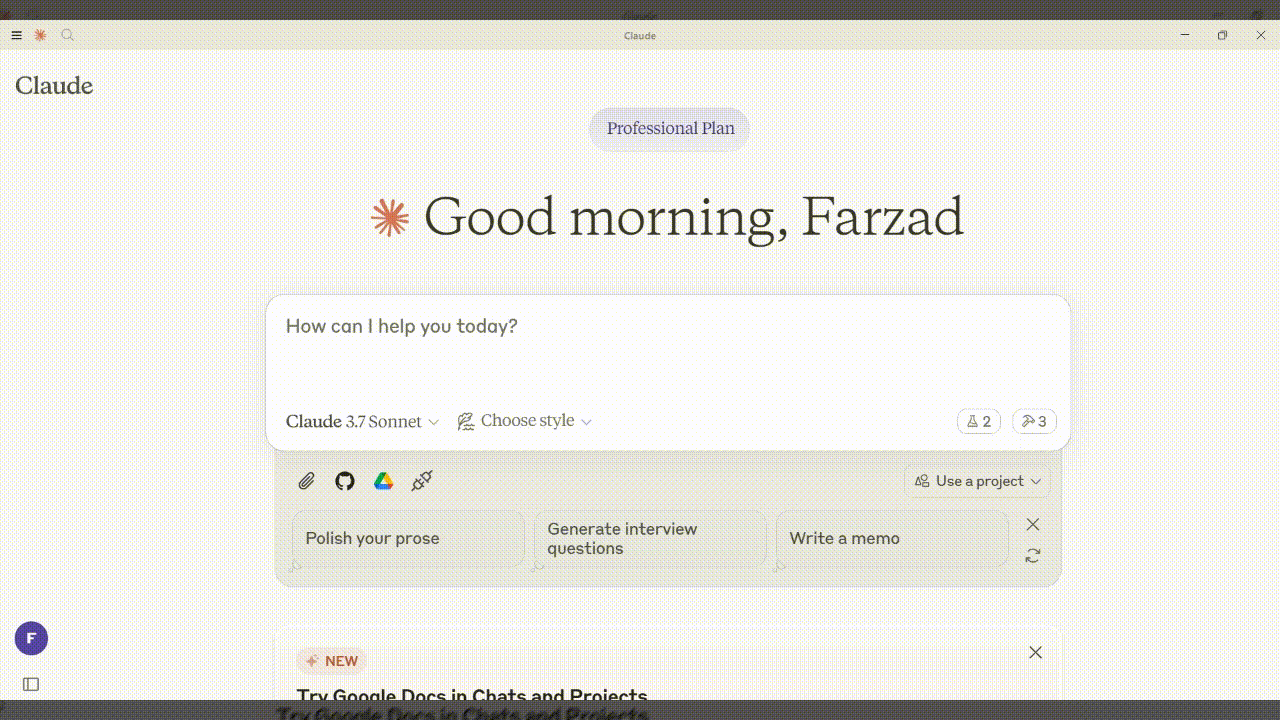
概要
このプロジェクトは、Claude Desktop を Azure 検索機能に接続するための 2 つの MCP サーバー実装を提供します。
Azure AI エージェント サービスの実装 (推奨) - 強力な Azure AI エージェント サービスを使用して、次の機能を提供します。
Azure AI 検索ツール- AI 強化の結果を使用してインデックス付けされたドキュメントを検索します
Bing Web Grounding Tool - ソース引用によるウェブ検索
Azure AI Search の直接実装- 次の 3 つの方法で Azure AI Search に直接接続します。
キーワード検索- 完全一致
ベクトル検索- 埋め込みを用いた意味的類似性
ハイブリッド検索- キーワード検索とベクター検索の組み合わせ
Related MCP server: Google Search Console MCP
特徴
AI強化検索- Azure AIエージェントサービスは、インテリジェントな処理で検索結果を最適化します
複数のデータソース- プライベート文書とパブリックWebの両方を検索
ソースの引用- ウェブ検索結果には元のソースへの引用が含まれます
柔軟な実装- Azure AI Agent Service または Azure AI Search の直接統合のいずれかを選択
シームレスなClaude統合- Claude Desktopのインターフェースからすべての検索機能にアクセスできます
カスタマイズ可能- 検索動作を簡単に拡張または変更できます
クイックリンク
要件
**Python:**バージョン3.10以上
**クロードデスクトップ:**最新バージョン
Azure リソース:
ベクトル化されたテキストデータを含むインデックスを備えた Azure AI Search サービス
エージェント サービスの場合: Azure AI Search と Bing 接続を備えた Azure AI プロジェクト
オペレーティング システム: Windows または macOS (手順は Windows 用ですが、適応可能です)
Azure AI エージェント サービスの実装 (推奨)
セットアップガイド
プロジェクトディレクトリ:
mkdir mcp-server-azure-ai-search cd mcp-server-azure-ai-search.envecho "PROJECT_CONNECTION_STRING=your-project-connection-string" > .env echo "MODEL_DEPLOYMENT_NAME=your-model-deployment-name" >> .env echo "AI_SEARCH_CONNECTION_NAME=your-search-connection-name" >> .env echo "BING_CONNECTION_NAME=your-bing-connection-name" >> .env echo "AI_SEARCH_INDEX_NAME=your-index-name" >> .env仮想環境の設定:
uv venv .venv\Scripts\activate uv pip install "mcp[cli]" azure-identity python-dotenv azure-ai-projectsAzure AI エージェント サービスとの統合には**、
azure_ai_agent_service_server.pyスクリプトを使用します**。
Azure AI エージェント サービスのセットアップ
実装を使用する前に、次の操作を行う必要があります。
Azure AI プロジェクトを作成します。
Azureポータルにアクセスし、新しいAzure AIプロジェクトを作成します。
プロジェクトの接続文字列とモデルの展開名をメモします
Azure AI Search 接続を作成します。
Azure AIプロジェクトで、Azure AI Searchサービスへの接続を追加します。
接続名とインデックス名をメモします
Bing Web 検索接続を作成します。
Azure AIプロジェクトで、Bing Searchサービスへの接続を追加します。
接続名をメモする
Azure で認証します。
az login
Claudeデスクトップの設定
**注:**パス プレースホルダーを実際のプロジェクト パスに置き換えます。
Azure AI Search の直接実装
エージェント サービスを使用せずに直接 Azure AI Search を統合することを希望する場合:
別の
echo "AZURE_SEARCH_SERVICE_ENDPOINT=https://your-service-name.search.windows.net" > .env echo "AZURE_SEARCH_INDEX_NAME=your-index-name" >> .env echo "AZURE_SEARCH_API_KEY=your-api-key" >> .env依存関係をインストールします:
uv pip install "mcp[cli]" azure-search-documents==11.5.2 azure-identity python-dotenvAzure AI Search と直接統合するには**、
azure_search_server.pyスクリプトを使用します**。Claude デスクトップを設定します。
{ "mcpServers": { "azure-search": { "command": "C:\\path\\to\\.venv\\Scripts\\python.exe", "args": ["C:\\path\\to\\azure_search_server.py"], "env": { "AZURE_SEARCH_SERVICE_ENDPOINT": "https://your-service-name.search.windows.net", "AZURE_SEARCH_INDEX_NAME": "your-index-name", "AZURE_SEARCH_API_KEY": "your-api-key" } } } }
サーバーのテスト
新しい設定をロードするには、 Claude Desktopを再起動してください。
入力フィールドの右下にあるMCPツールアイコン(ハンマーアイコン)を探します
次のようなクエリを試してください。
「Azure Search インデックスで AI に関する情報を検索する」
「LLMの最新の動向についてはウェブで検索してください」
「ハイブリッド検索を使用してニューラルネットワークに関する情報を検索する」
トラブルシューティング
サーバーが表示されない:
Claude Desktop のログを確認します (Windows では
%APPDATA%\Claude\logs\mcp*.logにあります)構成内のファイルパスと環境変数を確認する
サーバーを直接実行してテストします:
python azure_ai_agent_service_server.pyまたはuv run python azure_ai_agent_service_server.py
Azure AI エージェント サービスの問題:
Azure AI プロジェクトが正しく構成されていることを確認する
接続が存在し、適切に構成されていることを確認する
Azure認証ステータスを確認する
サーバーのカスタマイズ
**ツールの指示を変更する:**各エージェントに提供される指示を調整して、クエリの処理方法を変更します。
新しいツールの追加:
@mcp.tool()デコレータを使用して追加のツールを統合します。**レスポンスのフォーマットをカスタマイズ:**レスポンスのフォーマット方法とClaude Desktopへの返送方法を編集します。
**ウェブ検索パラメータの調整:**特定のドメインに焦点を絞るようにウェブ検索ツールを変更します
ライセンス
このプロジェクトは MIT ライセンスに基づいてライセンスされています。